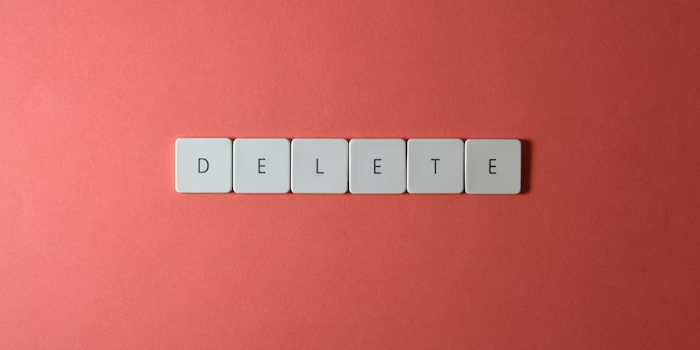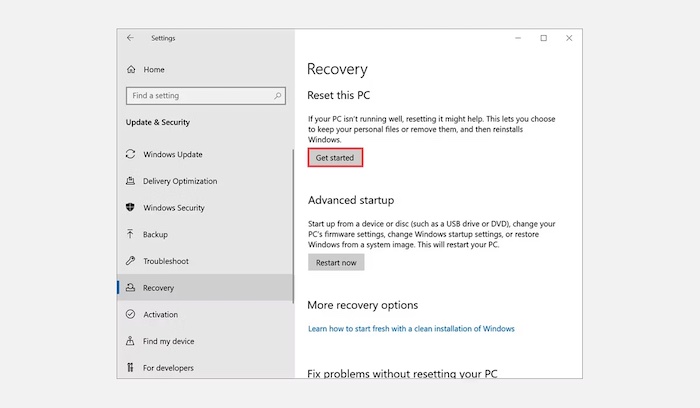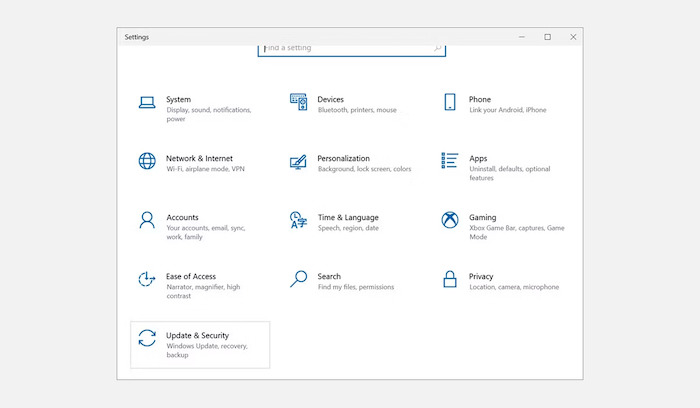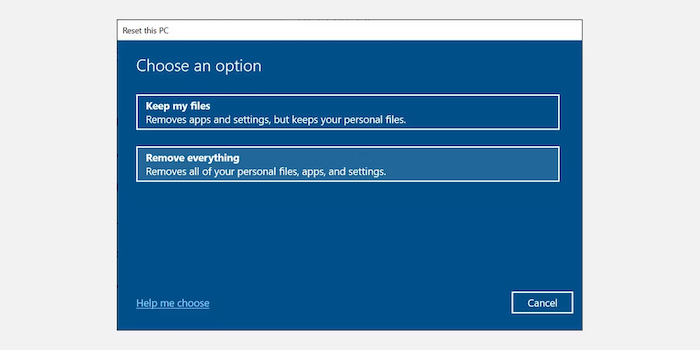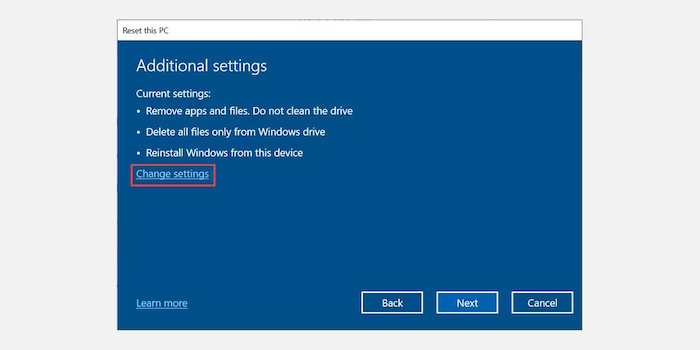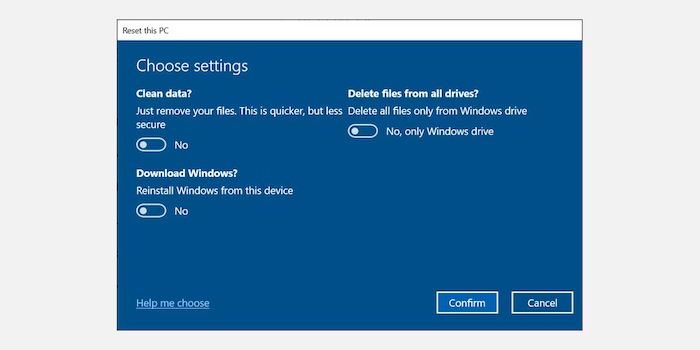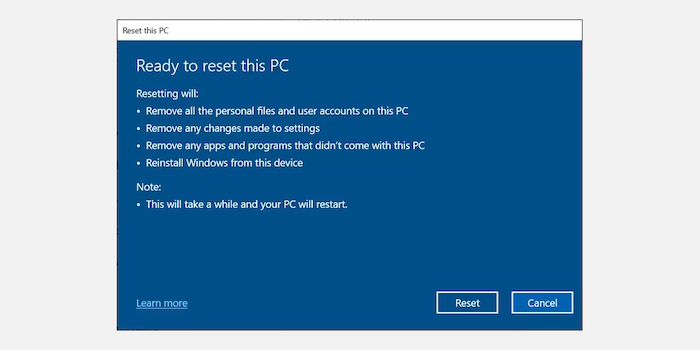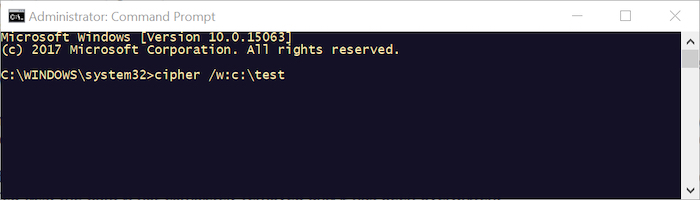Prodajete ili poklanjate računalo? Prije toga biste trebalo trajno obrisati vaše podatke. “Obično” formatiranje nije dovoljno sigurno.
U doba kada tehnologija napreduje nevjerojatnom brzinom, sve češće nadograđujemo svoje uređaje. Bilo da je riječ o novom laptopu, bržem stolnom računalu ili najnovijem tabletu, teško je odoljeti iskušenju da se nabavi novi gadget. No što je s uređajem koji vas je do sada dobro služio? Ako ste odlučili “raskinuti” s vašim starim računalom i predati ga nekome drugome, ključno je razmotriti sigurnost vaših osobnih podataka.
Kada prodajete ili donirate svoje računalo, jednostavno brisanje datoteka ili formatiranjetvrdogdiska nije dovoljno da osigurate da vaši osjetljivi podaci neće dospjeti u krive ruke. Dakle, kako možete trajno izbrisati datoteke s vašeg računala prije prodaje?
Zašto je važno trajno izbrisati podatke prije prodaje računala?
Kada je riječ o osobnim informacijama, bolje je biti siguran nego kasnije žaliti. Brisanje ili formatiranje datoteka na računalo samo uklanja referencu na njih i ne čini ništa da bi se ti podaci zauvijek izbrisali. U većini slučajeva, “tehnički potkovana” osoba još uvijek može koristiti specijalizirani softver za oporavak izbrisanih datoteka s vašeg tvrdog diska i vratiti dio istih ako se ništa nije zapisalo preko njih.
Evo zašto je važno da trajno izbrišete podatke prije prodaje računala:
- Zaštitite svoje osobne podatke: Naši uređaji sadrže ogromnu količinu osobnih podataka, uključujući financijske zapise, lozinke, fotografije i privatne dokumente. Neuspjeh u trajnom brisanju ovih informacija ostavlja ih ranjivim na neovlašteni pristup. Sigurnim brisanjem svojih podataka sprečavate da osjetljive informacije dospiju u krive ruke i štitite se od krađe identiteta, prijevare ili drugih zlonamjernih aktivnosti.
- Sačuvajte svoju privatnost: Privatnost je temeljno pravo, i bitno je zaštititi je čak i kad se “rastajete” s vašim računalom. Vaše online aktivnosti, povijest pregledavanja i pohranjene lozinke mogu otkriti puno o vašem osobnom životu. Trajno brisanje ovih podataka osigurava da vaša privatnost ostane netaknuta, sprečavajući bilo koga da pristupi vašim online računima, profilima na društvenim mrežama ili osobnim razgovorima.
- Spriječite oporavak/vraćanje podataka: Brisanje datoteka koristeći tradicionalne metode poput povlačenja u “smeće” ili formatiranja tvrdog diska ne uklanja potpuno podatke. Samo ih čini manje dostupnima. Tehnički vješti pojedinci mogu koristiti specijalizirani softver ili tehnike za oporavak izbrisanih datoteka, potencijalno dolazeći u posjed vaših osjetljivih informacija.
- Održite profesionalni integritet: Ako svoje računalo prenosite nekome drugome kao dio poslovne nadogradnje ili prilikom prelaska na novi posao, ključno je održati profesionalni integritet. Poslovne datoteke, podaci o klijentima ili vlasničke informacije mogli bi biti štetne ako bi pale u krive ruke. Trajno brisanje ovih podataka osigurava da se ne mogu dohvatiti, štiteći vaš ugled i izbjegavajući bilo kakve potencijalne pravne ili etičke komplikacije.
Koraci koje treba poduzeti prije nego što zauvijek izbrišete datoteke na računalu
Kako biste zaštitili svoje osobne podatke kada prodajete ili poklanjate računalo, bitno je da poduzmete sljedeće korake prije trajnog brisanja datoteka.
- Napravite sigurnosnu kopiju vaših važnih datoteka: Prije nego što išta izbrišete, ključno je da napravite sigurnosne kopije svih podataka koje želite zadržati. Identificirajte datoteke i mape koje su vam bitne, kao što su osobni dokumenti, dragocjene fotografije ili važne poslovne datoteke. Kopirajte ih na vanjski tvrdi disk, cloud servis za pohranu podataka ili na neku drugu sigurnu lokaciju. Na ovaj način, imat ćete kopiju svojih dragocjenih podataka u slučaju da vam kasnije zatrebaju.
- Pregledajte i organizirajte svoje datoteke: Odvojite neko vrijeme da pregledate datoteke pohranjene na vašem računalu. Pažljivo procijenite koje su potrebne, a koje možete sigurno izbrisati. Organizirajte svoje datoteke u kategorije ili mape kako bi vam bilo lakše identificirati i odabrati što želite trajno izbrisati. Tako ćete izbjeći slučajno brisanje datoteka koje vam još mogu trebati.
- Napravite sigurnosnu kopiju ključa za operativni sustav: Ako planirate prodati ili donirati svoje računalo, pobrinite se da napravite sigurnosnu kopiju ključa za vaš operativni sustav. Taj ključ je potreban za ponovno instaliranje OS-a na novi uređaj, što vam štedi novac za kupnju zasebne licence za vaš sljedeći uređaj.
- Napravite sigurnosne kopije licenci plaćenog softvera: Ako ste kupili bilo kakve softverske aplikacije ili programe, odvojite vrijeme da napravite sigurnosne kopije licenci/ključeva. To znači da ih možete ponovno instalirati na svoje novo računalo ili podijeliti licence s novim vlasnikom.
- Odaberite odgovarajuću metodu brisanja: Odaberite pravu metodu uništavanja datoteka kako biste zauvijek iskorijenili svoje datoteke. Postoji nekoliko dostupnih opcija, poput korištenja Windows opcije “Reset this PC”/“Resetiraj ovo računalo“, specijaliziranog softvera koji prepisuje datoteke više puta, ili korištenja naredbenih alata ugrađenih u vaš operativni sustav. Ove metode osiguravaju da su podaci prepisani i nepovratni, što otežava bilo kome oporavak vaših izbrisanih datoteka.
Kako trajno izbrisati datoteke s vašeg računala bez mogućnosti oporavka
Jednom kada ste napravili sigurnosnu kopiju svojih datoteka, pregledali ih i organizirali, te poduzeli potrebne mjere opreza kako biste zaštitili svoje osjetljive podatke, vrijeme je da odaberete odgovarajuću metodu uništavanja datoteka i započnete s njihovim brisanjem. Za to imate na raspolaganju nekoliko opcija.
1) Koristite opciju Windows “Reset this PC”
Windows 10/11 nudi opciju “Reset this PC”/“Resetiraj ovo računalo” koja vam omogućuje resetiranje operativnog sustava na tvorničke postavke. Proces također pruža opciju za trajno uklanjanje datoteka, čineći ih nepovratnima čak i sa softverom za “oporavak datoteka”.
Dakle, ako želite očistiti sve podatke s vašeg računala, evo koraka za to koristeći opciju “Reset this PC“:
- Na svom računalu kliknite gumb Start i iz izbornika odaberite “Settings”/“Postavke”.
Odaberite “Update & Security”/“Postavke ažuriranja i sigurnosti” - Unutar “Update & Security” ekrana, pređite na karticu/tab “Recovery”/“Oporavak” na lijevom meniju i kliknite gumb “Get started”/“Započni” ispod “Reset this PC” opcije
- Otvorit će se novi prozor. Odaberite opciju “Remove everything”/“Ukloni sve” kako biste izbrisali sve svoje osobne datoteke, aplikacije i postavke s računala
- Zatim odaberite kako želite ponovno instalirati Windows nakon resetiranja. Odaberite bilo koju opciju prema svojoj potrebi
- Potom odaberite opciju “Change Settings”/“Promijeni postavke”
- Pod “Choose settings”/“Odaberi postavke”, omogućite gumb ispod “Delete files from all drives?”/“Brisanje datoteka sa svih diskova?” i “Clean data”/“Čišćenje podataka?” ako su onemogućene. Omogućavanje ovih opcija osigurat će da se svi podaci s vašeg tvrdog diska trajno unište i da ih je nemoguće oporaviti/vratiti. Naposljetku, kliknite opciju “Confirm”.
- Kliknite “Next”/“Dalje” na prozoru “Additional settings”/“Dodatne postavke
- Naposljetku, kliknite gumb “Reset” kako biste započeli s trajnim brisanjem datoteka s vašeg Windows računala.
2) Koristite “Cipher” naredbu za prepisivanje izbrisanih podataka
Ako radije ne biste koristili opciju “Resetiraj Windowse” jer ne želite da svi vaši podaci nestanu, možete koristiti Cipher naredbu za prepisivanje specifičnih izbrisanih podataka. Ovo je još jedna sigurna metoda koja osigurava da je sve što je odabrano trajno izbrisano i da se ne može oporaviti. Da biste je koristili, slijedite ove korake:
- Otvorite Command Prompt (CMD) na svom Windows računalu
- Unesite “cipher /w:NazivMape” i pritisnite tipku Enter. Zamijenite “NazivMape” s pravim imenom mape čiji sadržaj želite izbrisati. Na primjer, ako se vaša mapa naziva “Slike” i nalazi se na E:\ particiji, onda upišite “cipher /w:E:\Slike” (bez navodnika) i pritisnite Enter.
- Naredba će prepisati sve datoteke u toj određenoj mapi, čineći ih nepovratnima
Preporučujemo da koristbite “Cipher” naredbu više puta kako biste potpuno uklonili sve svoje podatke s tvrdog diska. Što je više puta pokrenete, to će biti bolje i sigurnije za vas.
3) Korištenje specijaliziranog softvera
Korištenje specijaliziranog softvera za brisanje datoteka je siguran način za trajno brisanje datoteka s vašeg računala. Ovi programi koriste vojne algoritme za prepisivanje vaših podataka više puta, što onemogućava povrat izbrisanih informacija. Također nude nekoliko dodatnih funkcija kao što su planiranje automatskih brisanja i brisanje slobodnih prostora s vašeg tvrdog diska, što nije moguće s ugrađenim alatima Windowsa.
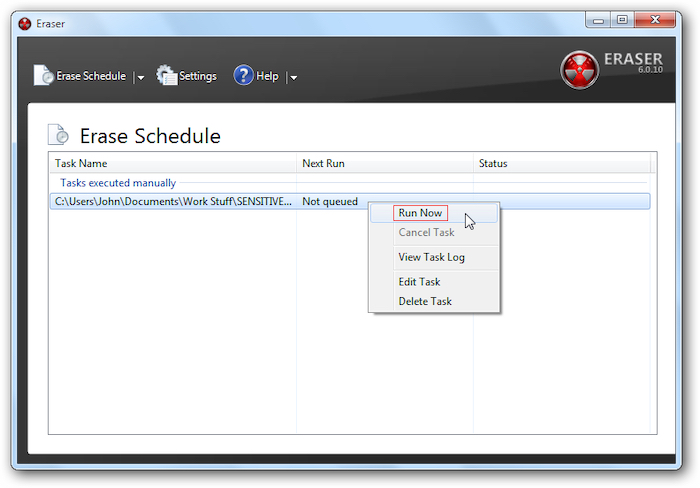
Popularni softveri za brisanje datoteka uključuju Eraser i BitRaser.
Piše: Boris Plavljanić